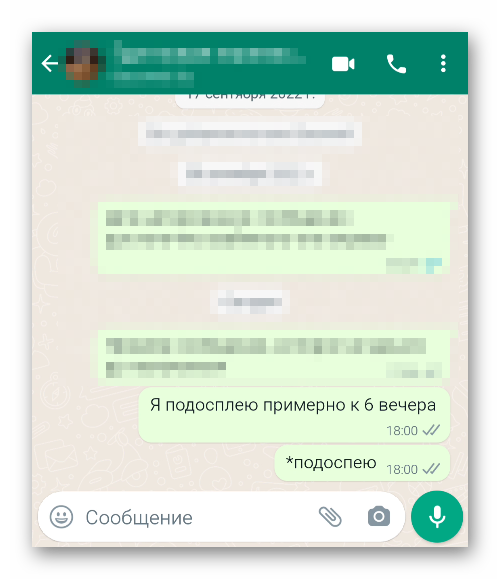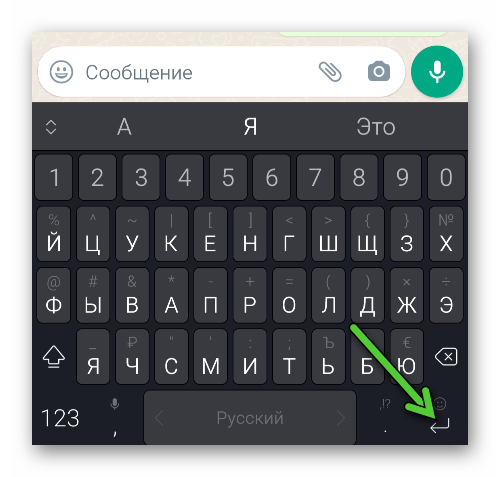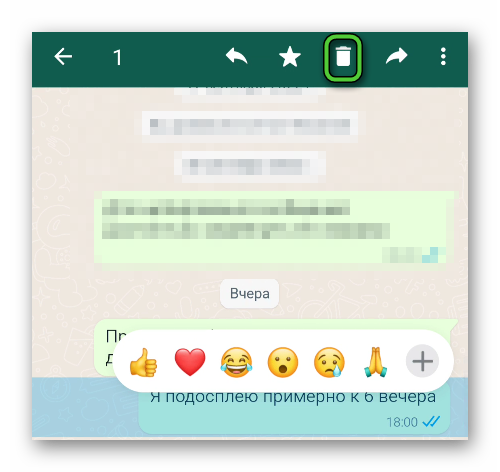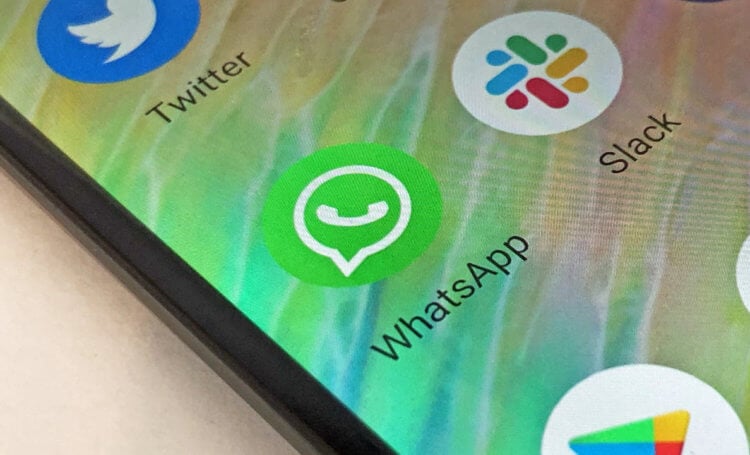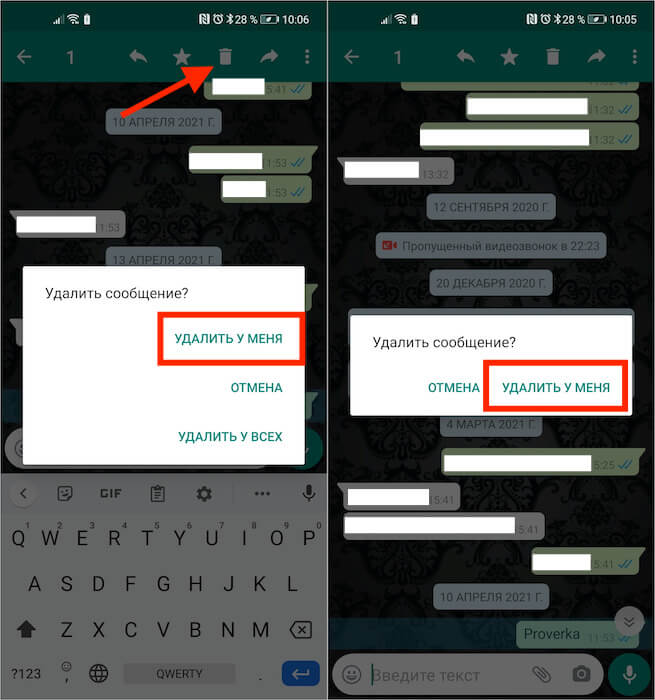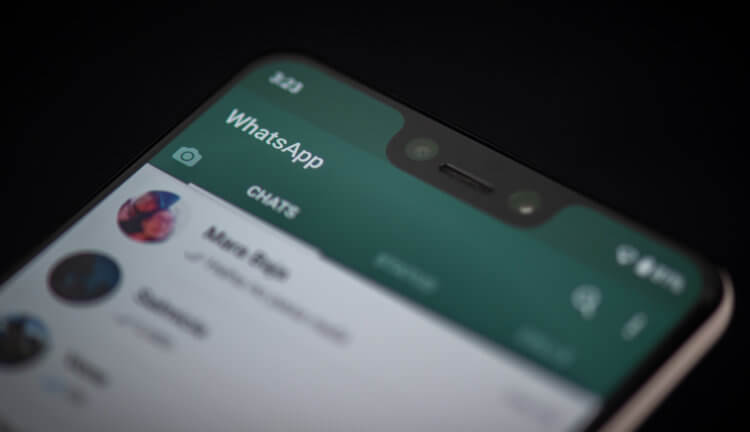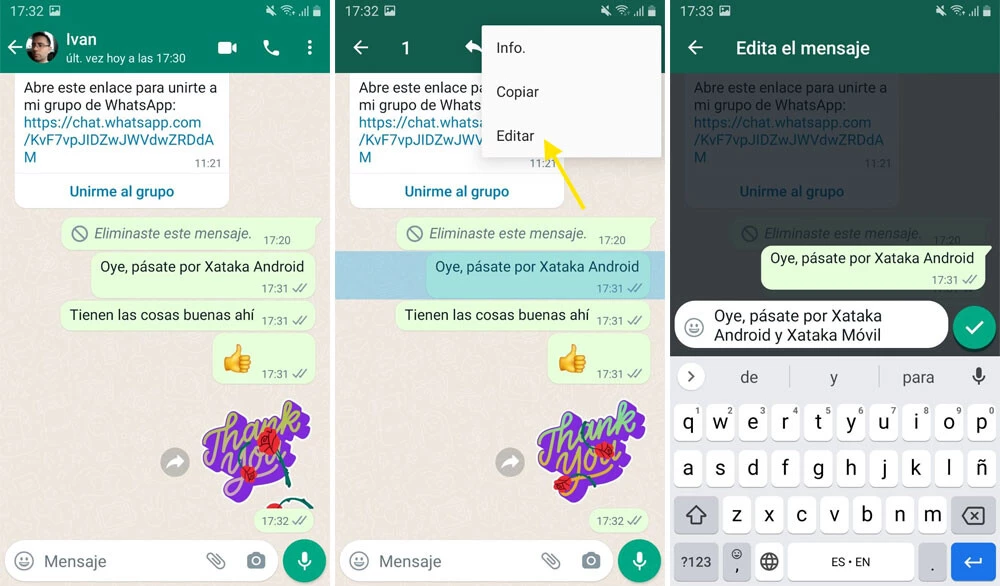На чтение 3 мин Просмотров 26.8к.
Если вы что-то отправили ошибочно, нужно знать, как редактировать сообщения в «Ватсапе». В одних случаях нужно исправить только 1 слово, в других – удалить весь текст.
Содержание
- Возможно ли редактировать сообщения, отправленные в WhatsApp
- Способы исправить написанное
- Инструкция для смартфонов
- Как изменить текст сообщения в чате на ПК
- Обзор
Возможно ли редактировать сообщения, отправленные в WhatsApp
Зная, как редактировать сообщения в «Ватсапе», можно исправить или убрать их совсем. Уже просмотренный диалог доступно удалить только на своем телефоне, т.к. получатель уже не узнает об исправлении. Месседж прочитан, если «галочки» стали синими.
Возможность скорректировать текст, отправленный через WhatsApp, появилась еще в 2017 г. Была выпущена пробная версия, где в меню существовала такая функция. Однако в дальнейшем разработчики мессенджера посчитали нововведение некорректным.
Способы исправить написанное
Тем не менее исправить или отменить отправленное не только у себя, но и у получателя, все же возможно, если обе стороны используют новые версии «Ватсапа». Для этого потребуется удаление информации.
Устаревшие версии мессенджера такой функции не поддерживают. Кроме того, удалить сообщение можно только в течение часа или недели (в зависимости от версии) после отправки.
Во всех смартфонах можно стереть текст полностью, а затем отправить новый, исправленный.
Прочитанное сообщение можно удалить только у себя, на телефоне получателя оно останется. То же происходит и с не удаленным вовремя.
Если нужно убрать только 1 слово или букву, сообщение можно скопировать, а затем вставить, нажав на место для ввода текста. После этого его легко исправить и отправить заново. Старую информацию можно удалить.
Если из-за ошибки пользователя скопированный текст исчез, его можно восстановить из буфера обмена. Он находится в меню клавиатуры. Например, в GBoard нужно нажать на 3 точки вверху, вызвав дополнительные функции.
Инструкция для смартфонов
Управлять можно только исходящей частью диалога. Входящие сообщения удалятся только у вас, но останутся у отправителя.
Чтобы скорректировать информацию, нужно выполнить следующие действия:
- Открыть «Ватсап» и выбрать адресата.
- Выделить еще непрочитанное сообщение долгим нажатием.
- На «андроидах» кликнуть по изображению корзины, появившейся в верхней части экрана. На «айфоне» сразу появится контекстное меню.
- На телефонах с ОС Android выбрать пункт «Удалить у всех». На iPhone нажать кнопку «Удалить», а затем – «Удалить у всех».
После этих действий и у отправителя, и у получателя появится надпись «Сообщение удалено».
Изменить информацию, отправленную в группах, можно аналогично.
Таким образом, адресат все равно будет знать, что какое-то письмо было исключено. Кроме того, оно может быть просмотрено сразу же в виде всплывающего окна на главном экране до того, как его удалят. Есть и приложения, позволяющие восстановить уничтоженный текст, например Notification History Log. Поэтому при отправке месседжа не стоит спешить, лучше просмотреть его еще раз.
На «айфоне» изображение или видео из удаленного сообщения сохраняется в разделе «Фото».
Как изменить текст сообщения в чате на ПК
Есть версии мессенджера «Ватсапа» для Windows или привязанные к компьютеру через WhatsApp Web.
Скорректировать отправленную информацию на компьютере можно следующим образом:
- Открыть нужный чат.
- Скопировать текст, который требуется исправить.
- Подвести курсор к правой части редактируемого содержания. Появится стрелка, направленная вниз. Кликнуть по ней, после чего появится меню.
- Выбрать пункт «Удалить сообщение».
- В поле для ввода информации вставить скопированный текст.
- Отредактировать его по своему желанию, а затем послать заново.
Для компьютерной версии WhatsApp действуют такие же правила для удаления посланий, как и для смартфонов.
Обзор
На чтение 5 мин Просмотров 6.6к. Обновлено 30.03.2023
Сегодня большой популярностью пользуется мессенджер WhatsApp. Пользователи могут общаться при помощи голосовых и текстовых сообщений. Наверняка каждый человек сталкивался с таким моментом, когда написал собеседнику не то, что требовалось, перепутал беседы или неверно написал слово. Тогда многие начинают искать выход, как редактировать сообщения в Ватсапе.
Содержание
- Как редактировать сообщения в Ватсапе
- Необходимость изменить текст сообщения, есть ли такая опция
- Как отредактировать сообщение в WhatsApp
- Альтернативные способы редактирования месседжа в Ватсап
- Некоторые варианты редактирования
- Как писать с новой строки
- Отмена сообщения, как сделать в Ватсапе
- Полное удаление сообщения в Ватсапе
- Заключение
Как редактировать сообщения в Ватсапе
В большинстве похожих приложений, например, во ВКонтакте или Телеграме, имеется специальная функция редактирования. Опция пользуется огромной популярностью. Она позволяет изменить написанный и уже отправленный текст. Получатель в свою очередь увидит соответствующую метку. Но с WhatsApp дела обстоят совсем иначе.
Необходимость изменить текст сообщения, есть ли такая опция
Пользователей разных возрастов интересует вопрос, как изменить сообщение в WhatsApp. Как уже было оговорено ранее, функция может понадобиться в случаях, когда: текст написан с ошибками, отправлен не в тот диалог, который требовалось и так далее.
К сожалению, разработчики мессенджера Ватсап не предусмотрели и не предоставили возможность пользователям изменять отправленный текст. То есть, если человек отправил некорректное послание, то изменить его уже будет невозможно. Однако имеется альтернативное решение, которое поможет исправить ситуацию. В некоторых моментах оно даже станет полезными.
Как отредактировать сообщение в WhatsApp
Ватсапом пользуется более 2 миллиардов человек в мире, и часто сообщения отправляются на ходу. Тут-то и возникает вопрос, как в Ватсапе отредактировать отправленное сообщение? Однако вынуждены вас огорчить, данной возможности мессенджер лишен.
Альтернативные способы редактирования месседжа в Ватсап
Чтобы попробовать редактировать сообщение в WhatsApp, сперва отыщите чат. Если сообщение не дошло до получателя, его можно удалить и вместо него написать новое. Важно чтобы с момента отправки не прошло более часа.
Состояние сообщения можно определить по пиктограммам под самим посланием.
- серая галочка – отправлено, ещё не доставлено получателю.
- 2 серые галочки – доставлено, но ещё не прочитано (тут может быть подвох, в виде настроек приватности у адресата. Такие же серые галочки могут свидетельствовать, что он включил режим невидимки и на самом деле прочитал сообщение).
- 2 синие галочки – сообщение прочитано.
В любом случае вы можете исправить текст в Ватсапе, как и в любом другом мессенджере с ограничением функций редактирования – удалить старый месседж и прислать новый.
Вместо необходимости отредактировать сообщение в Ватсап, вы можете добавить символ звездочки и отправить одно исправленное слово, что будет означать, что вы уточняете, что данная фраза должна выглядеть и иметь иное написание.
Как правило, в дружеских чатах не сильно заморачиваются над орфографией. А вот в рабочей беседе сообщение с явными ошибками будет выглядеть не очень красиво.
Некоторые варианты редактирования
Для того чтобы не прибегать к поиску ответа на вопрос, как редактировать СМС в Ватсапе, пользователям предлагается изменить структуру сообщения в процессе его написания. Исправить послание достаточно легко и просто. Существует несколько вариантов, которые описаны ниже.
Как писать с новой строки
Приложение Вацап имеет много разных функций. Одно из них – это возможность набора текста с новой строки. Плюс опции заключается в том, что можно вернуться к началу и вставить новый текст. Например, вам нужно сделать сноску в начале предложения. Или начальный абзац случайно был удалён.
Для этого проделайте ряд действий:
- Откройте мессенджер.
- В разделе «Чаты» выберите диалог.
- Нажмите на поле ввода.
- Для того чтобы начать с новой строки, тапните на клавиатуре на кнопку в виде стрелки. Клавиша направлена в левую сторону (кнопка схожа с компьютерной Enter).
- Курсор в автоматическом режиме будет перемещён на следующую строку.
Теперь вы можете вновь начинать писать текст. Это значительно ускоряет и упрощает процесс написания или редактирования.
Отмена сообщения, как сделать в Ватсапе
Многие пользователи думают, что пока собеседник не прочитал текст его можно отменить. Это вовсе не так. Отменить уже отправленный текст невозможно. Также как и отредактировать. Единственный выход из данной ситуации – удалить до того момента, пока послание не было прочитано.
Полное удаление сообщения в Ватсапе
На вопрос, как в Ватсапе редактировать отправленное сообщение, мы дали исчерпывающий ответ. Поэтому, если текст нежелательный или отправлен не тому человеку, вам придется его удалить. У вас имеется на это один час, чтобы избавиться от текста как у себя, так и у собеседника.
Только при этом у получателя будет отображено уведомление, что данное сообщение удалено. И увы, у собеседника это убрать не получится.
Для этого потребуется проделать следующее:
- Разблокируйте смартфон.
- Откройте приложение.
- Перейдите во вкладку «Чаты».
- Выберите беседу, в которой необходимо удалить сообщение.
- Нажмите и удерживайте нежелательный текст до тех пор, пока не отобразится верхняя панель.
- Нажмите на значок в виде корзины.
- Выберите пункт «Удалить у всех».
Таким образом, послание будет полностью удалено. Если же прошло более одного часа, то пользователю будет представлен лишь единственный вариант «Удалить у себя».
Заключение
Подводя итоги, можно сказать, что функция редактирования очень востребована в различных мессенджерах. Увы, WhatsApp не поддерживает данный функционал. Единственный выход – это удалить сообщение в течение одно часа. Единственное что у собеседника останется – это уведомление об удалении. Если говорить об изменении текста во время написания, то это можно сделать при помощи клавиатуры на смартфоне. На данный момент отредактировать послания иными способами не предусмотрено.
Я не очень люблю WhatsApp. Причём основная моя претензия к нему заключается в том, что он не Telegram. Я совершенно не понимаю, почему этот мессенджер устроен именно так, чтобы разобраться в нём и особенностях его функционирования было не под силу рядовому пользователю. Более того, многие фишки WhatsApp непонятны даже мне самому, поэтому, чтобы объяснить их вам, мне приходится предварительно разобраться в них во всех подробностях, а уже потом писать инструкцию.
Удалить чат в WhatsApp можно, а вот с редактированием есть проблемы
Неправильная дата и время в WhatsApp. Что делать
Одной из особенностей WhatsApp, которая непонятна большинству пользователей, судя по запросам в Google, является редактирование уже отправленных сообщений. Пользователи банально не понимают, куда нужно нажать, чтобы изменить содержание послания или на худой конец его удалить. Просто почему-то разработчики не сочли нужным объяснить, как всё устроено в WhatsApp, создав серьёзную путаницу, особенно на фоне того, что происходит в Telegram.
Редактирование сообщений Ватсап
Итак, отредактировать сообщения в WhatsApp – то есть изменить в том виде, в котором это возможно в Telegram и ВКонтакте – нельзя. Политика этого мессенджера состоит в том, что менять их содержимое уже после отправки – неправильно. Поэтому вы нигде и не увидите кнопки «Изменить» или «Отредактировать». Максимум, что вас доступно, — это удаление сообщения. Правда, и тут есть небольшой нюанс, о котором нельзя забывать.
Вашу учетную запись WhatsApp могут заблокировать без вашего ведома
Удалить сообщение, отправленное в WhatsApp, можно только в течение ограниченного промежутка времени. Он равен одному часу, а, если быть до конца точным, то 68 минутам. Почему разработчики установили такое ограничение, сказать сложно. Возможно, их цель состояла в том, чтобы научить пользователей сразу думать, что они пишут, и быть аккуратнее, не допуская ни орфографических, ни стилистических ошибок. Но, если вам позарез нужно удалить сообщение, и вы понимаете, что укладываетесь в отведённый временной отрезок, то сделать это проще простого:
- Откройте WhatsApp и перейдите в чат с нужным собеседником;
- Нажмите на сообщение, которое хотите удалить, и удерживайте;
Удалить сообщение в WhatsApp можно только в течение первого часа после отправки
- В верхней части экрана появится кнопка корзины – нажмите её;
- В меню нажмите «Удалить у всех» и подтвердите удаление.
Как прочитать удаленные сообщения в Ватсапе
Прочесть можно даже удаленные сообщения в WhatsApp благодаря приложениям, сохраняющим историю уведомлений
Важно понимать, что в некоторых случаях вы можете увидеть в выпадающем окне только кнопку «Удалить у меня» без возможности удалить сообщение у всех (то есть и у вас, и у собеседника). Это означает, что с момента отправки послания прошло больше часа, и удалить его уже нельзя. Поэтому, нажав на кнопку «Удалить у меня», вы сотрёте его только из своего чата, но у собеседника оно останется, и он сможет, как и раньше, читать его содержимое, даже если вы бы хотели, чтобы этого не произошло.
Что будет, если заблокировать контакт в WhatsApp
К сожалению, в обозримом будущем разработчики WhatsApp не планируют добавлять функцию редактирования или удаления любых сообщений, которые уже были отправлены. Поэтому, прежде чем отправлять послание, которое вы написали, подумайте, а не захотите ли вы его отозвать. К тому же, нужно понимать, что даже если вы удалите сообщение, есть вероятность, что его прочтут, если собеседник пользуется приложениями для сохранения уведомлений. Я подробно рассказывал о таком ПО вот тут – обязательно почитайте, там всё есть.
WhatsApp, самое популярное в мире приложение для обмена сообщениями, собирается представить новую функцию, которую долго ждали его пользователи: редактирование сообщений. После нескольких утечек стало известно, что функция находится в процессе развертывания.
В последнее время WhatsApp уже сделал несколько значительных изменений. Например, удаление сообщений для всех и новый режим работы с несколькими устройствами. И теперь редактирование сообщений — это следующая важная вещь.
Эта функция стала мечтой для одних пользователей и кошмаром для других. Несмотря на то, что она даст людям возможность исправлять опечатки или грамматические ошибки, она также может быть использована для изменения смысла сообщения, что может привести к потенциальному недопониманию или разногласиям.
WhatsApp уже некоторое время работает над функцией редактирования сообщений, и у части пользователей была возможность протестировать её. Они подтверждают, что функция проста в использовании и работает достаточно хорошо. Чтобы отредактировать сообщение, нужно зажать палец на сообщении, пока мессенджер не выделите его. Затем в контекстном меню выбрать пункт «Редактировать».
Выбрав опцию редактирования, вы увидите превью вашего сообщения, а под ним — поле для ввода текста. Затем вы можете внести в сообщение любые изменения. То, что вы напишете ниже, будет отправлено как редактированное сообщение, заменяя предыдущий текст. Вы можете редактировать сообщение столько раз, сколько захотите. При условии, что это происходит в течение срока редактирования, который в настоящее время составляет 15 минут.
Когда вы отредактируете сообщение, WhatsApp отметит его текстом «Отредактировано». Хотя первоначальное время отправки будет сохранено и не изменится с той минутой, когда сообщение было отредактировано. Стоит также отметить, что история редактирования отсутствует, поэтому никто не сможет увидеть, каким было предыдущее сообщение, если не видел его в тот момент. Единственное, что вы сможете узнать, это то, что оно было изменено.
WhatsApp известен тем, что активирует свои функции на стороне сервера, а это значит, что пользователи, у которых нет последней версии WhatsApp или активного редактирования сообщений, получат текст, указывающий, что «Вы получили отредактированное сообщение. Вы можете просмотреть его, если у вас последняя версия WhatsApp».
Одно из опасений, которое может возникнуть у некоторых пользователей, — это возможность злоупотребления функцией редактирования сообщений. Хоть это и полезный инструмент, всегда есть вероятность, что он может быть использован для манипуляции разговорами или обмана. Чтобы решить эту проблему, WhatsApp установил относительно короткий временной промежуток для редактирования сообщений. Не исключено, что в будущем он может быть скорректирован.
Стоит также отметить, что WhatsApp – не первое приложение для обмена сообщениями, которое ввело функцию редактирования сообщений. В Telegram эта функция существует уже довольно давно, и пользуется популярностью у пользователей. Однако WhatsApp, безусловно, является самым распространённым приложением для обмена сообщениями с более чем двумя миллиардами активных пользователей, поэтому эта функция, вероятно, окажет значительное влияние на способы общения людей.
WhatsApp Messenger
WhatsApp from Meta — это бесплатное приложение для обмена сообщениями и совершения видеозвонков. Им пользуются свыше двух миллиардов человек в более чем 180 странах. Оно простое и надёжное, а общение в нём конфиденциально. Вы можете с лёгкостью оставаться на связи с родными и близкими. WhatsApp раб…
App StoreWhatsApp Inc.
Ещё по теме:
- Индия будет бороться с предустановленными приложениями в соответствии с новыми правилами безопасности для смартфонов
- Apple и Disney остаются крупнейшими рекламодателями Twitter
- NCSoft анонсировала стратегию в реальном времени Project G
Содержание
- Можно ли в WhatsApp отредактировать отправленное сообщение, которое уже прочитано
- Возможно ли редактировать сообщения, отправленные в WhatsApp
- Способы исправить написанное
- Инструкция для смартфонов
- Как изменить текст сообщения в чате на ПК
- Обзор
- Можно ли редактировать сообщения в Ватсапе
- Редактирование сообщений Ватсап
- Как прочитать удаленные сообщения в Ватсапе
- Как редактировать сообщения в Ватсапе
- Как редактировать сообщения в Ватсапе
- Необходимость изменить текст сообщения, есть ли такая опция
- Как отредактировать сообщение в WhatsApp
- Альтернативные способы редактирования месседжа в Ватсап
- Некоторые варианты редактирования
- Как писать с новой строки
- Отмена сообщения, как сделать в Ватсапе
- Полное удаление сообщения в Ватсапе
- Заключение
Можно ли в WhatsApp отредактировать отправленное сообщение, которое уже прочитано
Если вы что-то отправили ошибочно, нужно знать, как редактировать сообщения в «Ватсапе». В одних случаях нужно исправить только 1 слово, в других – удалить весь текст.
Возможно ли редактировать сообщения, отправленные в WhatsApp
Зная, как редактировать сообщения в «Ватсапе», можно исправить или убрать их совсем. Уже просмотренный диалог доступно удалить только на своем телефоне, т.к. получатель уже не узнает об исправлении. Месседж прочитан, если «галочки» стали синими.
Возможность скорректировать текст, отправленный через WhatsApp, появилась еще в 2017 г. Была выпущена пробная версия, где в меню существовала такая функция. Однако в дальнейшем разработчики мессенджера посчитали нововведение некорректным.
Способы исправить написанное
Тем не менее исправить или отменить отправленное не только у себя, но и у получателя, все же возможно, если обе стороны используют новые версии «Ватсапа». Для этого потребуется удаление информации.

Устаревшие версии мессенджера такой функции не поддерживают. Кроме того, удалить сообщение можно только в течение часа или недели (в зависимости от версии) после отправки.
Во всех смартфонах можно стереть текст полностью, а затем отправить новый, исправленный.
Прочитанное сообщение можно удалить только у себя, на телефоне получателя оно останется. То же происходит и с не удаленным вовремя.
Если нужно убрать только 1 слово или букву, сообщение можно скопировать, а затем вставить, нажав на место для ввода текста. После этого его легко исправить и отправить заново. Старую информацию можно удалить.
Если из-за ошибки пользователя скопированный текст исчез, его можно восстановить из буфера обмена. Он находится в меню клавиатуры. Например, в GBoard нужно нажать на 3 точки вверху, вызвав дополнительные функции.
Инструкция для смартфонов
Управлять можно только исходящей частью диалога. Входящие сообщения удалятся только у вас, но останутся у отправителя.
Чтобы скорректировать информацию, нужно выполнить следующие действия:
- Открыть «Ватсап» и выбрать адресата.
- Выделить еще непрочитанное сообщение долгим нажатием.
- На «андроидах» кликнуть по изображению корзины, появившейся в верхней части экрана. На «айфоне» сразу появится контекстное меню.
- На телефонах с ОС Android выбрать пункт «Удалить у всех». На iPhone нажать кнопку «Удалить», а затем – «Удалить у всех».
После этих действий и у отправителя, и у получателя появится надпись «Сообщение удалено».
Изменить информацию, отправленную в группах, можно аналогично.
Таким образом, адресат все равно будет знать, что какое-то письмо было исключено. Кроме того, оно может быть просмотрено сразу же в виде всплывающего окна на главном экране до того, как его удалят. Есть и приложения, позволяющие восстановить уничтоженный текст, например Notification History Log. Поэтому при отправке месседжа не стоит спешить, лучше просмотреть его еще раз.
На «айфоне» изображение или видео из удаленного сообщения сохраняется в разделе «Фото».

Как изменить текст сообщения в чате на ПК
Есть версии мессенджера «Ватсапа» для Windows или привязанные к компьютеру через WhatsApp Web.
Скорректировать отправленную информацию на компьютере можно следующим образом:
- Открыть нужный чат.
- Скопировать текст, который требуется исправить.
- Подвести курсор к правой части редактируемого содержания. Появится стрелка, направленная вниз. Кликнуть по ней, после чего появится меню.
- Выбрать пункт «Удалить сообщение».
- В поле для ввода информации вставить скопированный текст.
- Отредактировать его по своему желанию, а затем послать заново.
Для компьютерной версии WhatsApp действуют такие же правила для удаления посланий, как и для смартфонов.
Обзор
Источник
Можно ли редактировать сообщения в Ватсапе
Я не очень люблю WhatsApp. Причём основная моя претензия к нему заключается в том, что он не Telegram. Я совершенно не понимаю, почему этот мессенджер устроен именно так, чтобы разобраться в нём и особенностях его функционирования было не под силу рядовому пользователю. Более того, многие фишки WhatsApp непонятны даже мне самому, поэтому, чтобы объяснить их вам, мне приходится предварительно разобраться в них во всех подробностях, а уже потом писать инструкцию.
Удалить чат в WhatsApp можно, а вот с редактированием есть проблемы
Одной из особенностей WhatsApp, которая непонятна большинству пользователей, судя по запросам в Google, является редактирование уже отправленных сообщений. Пользователи банально не понимают, куда нужно нажать, чтобы изменить содержание послания или на худой конец его удалить. Просто почему-то разработчики не сочли нужным объяснить, как всё устроено в WhatsApp, создав серьёзную путаницу, особенно на фоне того, что происходит в Telegram.
Редактирование сообщений Ватсап
Итак, отредактировать сообщения в WhatsApp – то есть изменить в том виде, в котором это возможно в Telegram и ВКонтакте – нельзя. Политика этого мессенджера состоит в том, что менять их содержимое уже после отправки – неправильно. Поэтому вы нигде и не увидите кнопки «Изменить» или «Отредактировать». Максимум, что вас доступно, — это удаление сообщения. Правда, и тут есть небольшой нюанс, о котором нельзя забывать.
Удалить сообщение, отправленное в WhatsApp, можно только в течение ограниченного промежутка времени. Он равен одному часу, а, если быть до конца точным, то 68 минутам. Почему разработчики установили такое ограничение, сказать сложно. Возможно, их цель состояла в том, чтобы научить пользователей сразу думать, что они пишут, и быть аккуратнее, не допуская ни орфографических, ни стилистических ошибок. Но, если вам позарез нужно удалить сообщение, и вы понимаете, что укладываетесь в отведённый временной отрезок, то сделать это проще простого:
- Откройте WhatsApp и перейдите в чат с нужным собеседником;
- Нажмите на сообщение, которое хотите удалить, и удерживайте;
Удалить сообщение в WhatsApp можно только в течение первого часа после отправки
- В верхней части экрана появится кнопка корзины – нажмите её;
- В меню нажмите «Удалить у всех» и подтвердите удаление.
Как прочитать удаленные сообщения в Ватсапе
Прочесть можно даже удаленные сообщения в WhatsApp благодаря приложениям, сохраняющим историю уведомлений
Важно понимать, что в некоторых случаях вы можете увидеть в выпадающем окне только кнопку «Удалить у меня» без возможности удалить сообщение у всех (то есть и у вас, и у собеседника). Это означает, что с момента отправки послания прошло больше часа, и удалить его уже нельзя. Поэтому, нажав на кнопку «Удалить у меня», вы сотрёте его только из своего чата, но у собеседника оно останется, и он сможет, как и раньше, читать его содержимое, даже если вы бы хотели, чтобы этого не произошло.
К сожалению, в обозримом будущем разработчики WhatsApp не планируют добавлять функцию редактирования или удаления любых сообщений, которые уже были отправлены. Поэтому, прежде чем отправлять послание, которое вы написали, подумайте, а не захотите ли вы его отозвать. К тому же, нужно понимать, что даже если вы удалите сообщение, есть вероятность, что его прочтут, если собеседник пользуется приложениями для сохранения уведомлений. Я подробно рассказывал о таком ПО вот тут – обязательно почитайте, там всё есть.
Источник
Как редактировать сообщения в Ватсапе
Сегодня большой популярностью пользуется мессенджер WhatsApp. Пользователи могут общаться при помощи голосовых и текстовых сообщений. Наверняка каждый человек сталкивался с таким моментом, когда написал собеседнику не то, что требовалось, перепутал беседы или неверно написал слово. Тогда многие начинают искать выход, как редактировать сообщения в Ватсапе.
Как редактировать сообщения в Ватсапе
В большинстве похожих приложений, например, во ВКонтакте или Телеграме, имеется специальная функция редактирования. Опция пользуется огромной популярностью. Она позволяет изменить написанный и уже отправленный текст. Получатель в свою очередь увидит соответствующую метку. Но с WhatsApp дела обстоят совсем иначе.
Необходимость изменить текст сообщения, есть ли такая опция
Пользователей разных возрастов интересует вопрос, как изменить сообщение в WhatsApp. Как уже было оговорено ранее, функция может понадобиться в случаях, когда: текст написан с ошибками, отправлен не в тот диалог, который требовалось и так далее.
К сожалению, разработчики мессенджера Ватсап не предусмотрели и не предоставили возможность пользователям изменять отправленный текст. То есть, если человек отправил некорректное послание, то изменить его уже будет невозможно. Однако имеется альтернативное решение, которое поможет исправить ситуацию. В некоторых моментах оно даже станет полезными.
Как отредактировать сообщение в WhatsApp
Ватсапом пользуется более 2 миллиардов человек в мире, и часто сообщения отправляются на ходу. Тут-то и возникает вопрос, как в Ватсапе отредактировать отправленное сообщение? Однако вынуждены вас огорчить, данной возможности мессенджер лишен.
Альтернативные способы редактирования месседжа в Ватсап
Чтобы попробовать редактировать сообщение в WhatsApp, сперва отыщите чат. Если сообщение не дошло до получателя, его можно удалить и вместо него написать новое. Важно чтобы с момента отправки не прошло более часа.
Состояние сообщения можно определить по пиктограммам под самим посланием.
- серая галочка – отправлено, ещё не доставлено получателю.
- 2 серые галочки – доставлено, но ещё не прочитано (тут может быть подвох, в виде настроек приватности у адресата. Такие же серые галочки могут свидетельствовать, что он включил режим невидимки и на самом деле прочитал сообщение).
- 2 синие галочки – сообщение прочитано.

Вместо необходимости отредактировать сообщение в Ватсап, вы можете добавить символ звездочки и отправить одно исправленное слово, что будет означать, что вы уточняете, что данная фраза должна выглядеть и иметь иное написание.
Как правило, в дружеских чатах не сильно заморачиваются над орфографией. А вот в рабочей беседе сообщение с явными ошибками будет выглядеть не очень красиво.
Некоторые варианты редактирования
Для того чтобы не прибегать к поиску ответа на вопрос, как редактировать СМС в Ватсапе, пользователям предлагается изменить структуру сообщения в процессе его написания. Исправить послание достаточно легко и просто. Существует несколько вариантов, которые описаны ниже.
Как писать с новой строки
Приложение Вацап имеет много разных функций. Одно из них – это возможность набора текста с новой строки. Плюс опции заключается в том, что можно вернуться к началу и вставить новый текст. Например, вам нужно сделать сноску в начале предложения. Или начальный абзац случайно был удалён.
Для этого проделайте ряд действий:
- Откройте мессенджер.
- В разделе «Чаты» выберите диалог.
- Нажмите на поле ввода.
- Для того чтобы начать с новой строки, тапните на клавиатуре на кнопку в виде стрелки. Клавиша направлена в левую сторону (кнопка схожа с компьютерной Enter ).
Теперь вы можете вновь начинать писать текст. Это значительно ускоряет и упрощает процесс написания или редактирования.
Отмена сообщения, как сделать в Ватсапе
Многие пользователи думают, что пока собеседник не прочитал текст его можно отменить. Это вовсе не так. Отменить уже отправленный текст невозможно. Также как и отредактировать. Единственный выход из данной ситуации – удалить до того момента, пока послание не было прочитано.
Полное удаление сообщения в Ватсапе
На вопрос, как в Ватсапе редактировать отправленное сообщение, мы дали исчерпывающий ответ. Поэтому, если текст нежелательный или отправлен не тому человеку, вам придется его удалить. У вас имеется на это один час, чтобы избавиться от текста как у себя, так и у собеседника.
Только при этом у получателя будет отображено уведомление, что данное сообщение удалено. И увы, у собеседника это убрать не получится.
Для этого потребуется проделать следующее:
- Разблокируйте смартфон.
- Откройте приложение.
- Перейдите во вкладку «Чаты».
- Выберите беседу, в которой необходимо удалить сообщение.
- Нажмите и удерживайте нежелательный текст до тех пор, пока не отобразится верхняя панель.
- Нажмите на значок в виде корзины.
Таким образом, послание будет полностью удалено. Если же прошло более одного часа, то пользователю будет представлен лишь единственный вариант «Удалить у себя».
Заключение
Подводя итоги, можно сказать, что функция редактирования очень востребована в различных мессенджерах. Увы, WhatsApp не поддерживает данный функционал. Единственный выход – это удалить сообщение в течение одно часа. Единственное что у собеседника останется – это уведомление об удалении. Если говорить об изменении текста во время написания, то это можно сделать при помощи клавиатуры на смартфоне. На данный момент отредактировать послания иными способами не предусмотрено.
Источник

.jpg)